Jūsu Outlook kontaktpersonu saraksts var būt personalizētās informācijas avots Word dokumentu paketē, izmantojot Word pasta sapludināšanas līdzekli.
-
Programmā Outlook dodieties uz kontaktpersonasun atlasiet vārdus, kurus vēlaties iekļaut. Vai arī, ja vēlaties iekļaut visu adrešu grāmatu, izlaidiet šo darbību.
-
Dodieties uz mājas> pasta sapludināšanu.
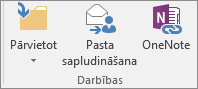
-
Izvēlieties vajadzīgās opcijas un pēc tam atlasiet Labi.

Piezīme.: Ja esat atlasījis kontaktpersonu kopu, kuru vēlaties izmantot atkārtoti, neizvēloties katru reizi, atlasiet pastāvīgs fails un piešķiriet sarakstam nosaukumu.
-
Programmā Word cilnē sūtījumi ievietojiet pasta sapludināšanas laukus, kas izvelk informāciju no Outlook kontaktpersonu saraksta uz dokumentu.
Padoms.: Sapludināšanas lauka adreses bloks ir piemērots aploksnēm un etiķetēm; Sveiciena rindiņa lieliski noder vēstuļu un e-pasta personalizēšanai.
-
Pievienojiet tekstu, kas jāpievieno katram dokumentam, aploksnēm, etiķetēm vai e-pasta ziņojumiem. Piemēram, ja sūtāt formas vēstuli, šeit varat rakstīt vēstules pamattekstu.
-
Izvēlieties Priekšskatīt rezultātusun pēc tam izvēlieties Tālāk


-
Lai pabeigtu sapludināšanu, grupā pabeigt izvēlieties pabeigt & sapludināšanuun pēc tam izvēlieties Drukāt dokumentus vai nosūtīt e-pasta ziņojumus.
Pasta sapludināšanas atkārtota izmantošana
Saglabājiet sapludināšanas dokumentu, lai to varētu palaist atkārtoti, neveicot nekādas darbības. Sapludināšanas dokuments paliek savienots ar datu avotu.
Ja vēlaties to palaist vēlreiz — piemēram, vēl vienu aplokšņu paketi ar vienu un to pašu personu — atveriet failu> Atvērt programmā Word un atveriet dokumentu. Izvēlieties Jā , kad Word aicina saglabāt savienojumu.










